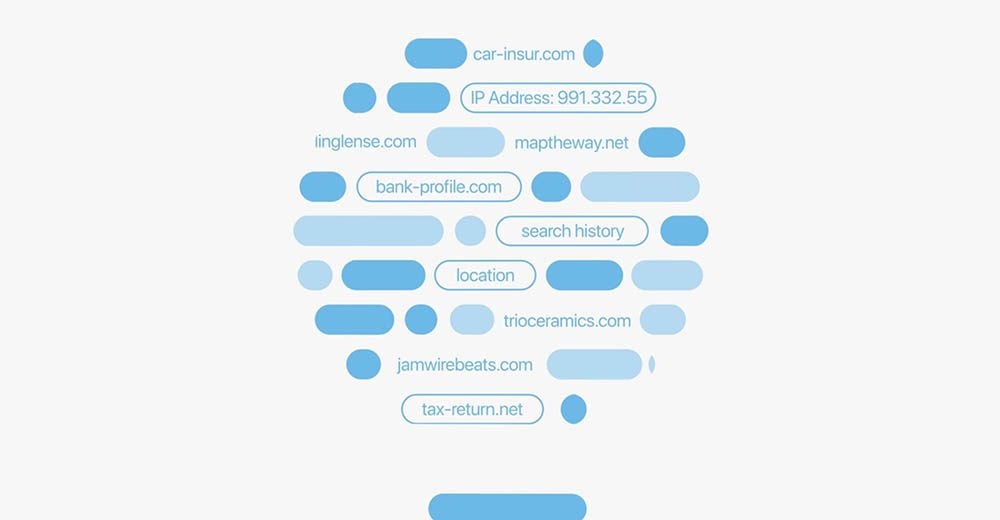AirTag delen: zo gebruik je samen een AirTag of deel je tijdelijk de locatie als je hem kwijt bent
Je kan een AirTag delen met meerdere personen. Dat is bijvoorbeeld handig als je vaak je sleutels uitleent of als je een object wil volgen dat door meerdere mensen gebruikt wordt. Je kunt sinds iOS 18.2 ook tijdelijk de locatie van een voorwerp met AirTag delen als je deze kwijtgeraakt bent, zodat iemand anders of een bedrijf kan helpen met zoeken.